Рейтинг: 0/5
У цій статті докладно розглянемо, як дозволити завантаження архіву ZIP в Медіа-менеджері в Joomla 3, так як за замовчуванням в налаштуваннях «Медіа-менеджер» завантаження архівів заборонена і доводиться завантажувати архіви або через сторонні додатки, наприклад за допомогою ISP-панелі сервера. або використовуючи FTP-клієнти. А користуватися декількома додатками для такої простої операції, як завантаження файлу, як мінімум незручно.
Чи не вантажаться файли архівів у форматі ZIP
Щоб було зрозуміло, про що мова почнемо з самого початку. З того, що привело до того, щоб знайти цю статтю. Отже, маємо ситуацію, коли пробуємо завантажити ZIP-архів в Медіа-менеджері в Joomla 3:
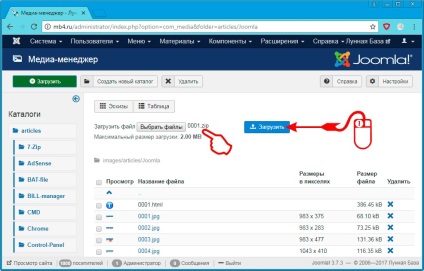
А у відповідь отримуємо повідомлення про помилку:
Помилка
Даний тип файлів не підтримується
Щоб виправити цю помилку потрібно потрапити в налаштування Медіа-менеджера. Щоб далеко не ходити, (хоча при бажанні можна), прямо на цій же сторінці з повідомленням про помилку кликнемо на кнопці «Налаштування» в верхньому ряду кнопок управління:
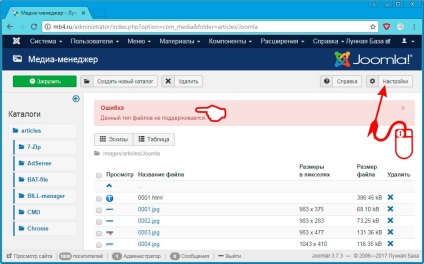
Міняємо поле «Дозволені розширення» в настройках «Медіа-менеджера»
Дії, описані вище приведуть на сторінку налаштувань «Медіа-менеджера». Нас має цікавити поле «Дозволені розширення». У нього потрібно ввести наше не дозволене розширення файлу zip.
Пам'ятаємо про те, що роздільником в цьому полі дозволів є кома. тому про неї теж не забуваємо. В який саме місце вставити додаткове розширення не має принципового значення: можна в початок, в кінець або в середину списку.
Щоб зберегти внесені зміни в настройках «Медіа-менеджера» і відразу повернутися туди, звідки прийшли, (в «Медіа-менеджер» в папку завантаження), потрібно натиснути на кнопку «Зберегти і закрити» в верхньому ряду кнопок управління:
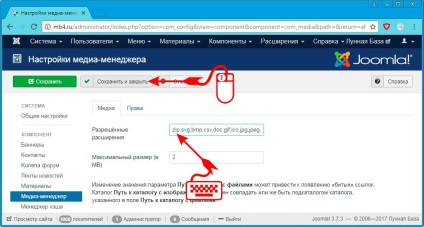
Друга невдала спроба завантажити файл ZIP архіву
Вдруге пробуємо завантажити файл в «Медіа-менеджері»:
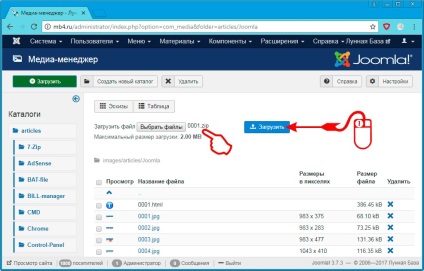
І тут нас чекає нова помилка:
Помилка
Illegal mime type detected: application / zip
Радіємо, що з однією помилкою впоралися і повертаємося в налаштування Медіа-менеджера як і раніше: кліком по кнопці «Налаштування»:
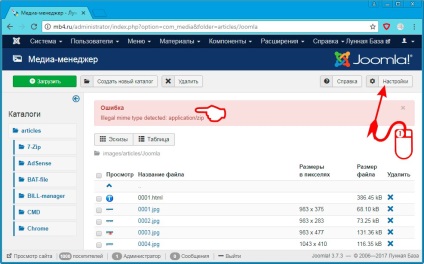
Міняємо поле «Дозволені типи файлів (MIME)» в настройках «Медіа-менеджера»
Тепер в настройках «Медіа-менеджера» нас цікавить поле «Дозволені типи файлів (MIME)», в яке потрібно вставити один MIME-тип, щоб він став legal. Тому вносимо в це поле ще одне значення application / zip і пам'ятаємо про те, що значення потрібно розділяти комами. Після цього знову тиснемо кнопку «Зберегти і закрити» для того, щоб зберегти внесені зміни і повернутися в Медіа-менеджер для третьої спроби завантажити файл з архівом ZIP:
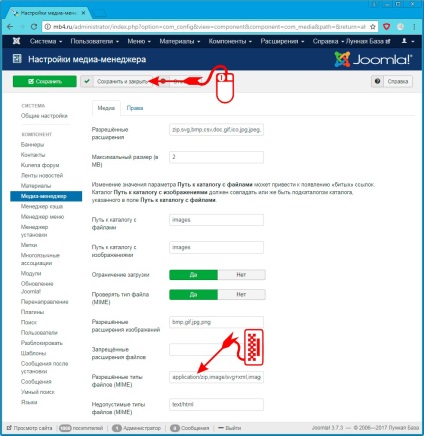
Третя (остання і вдала) завантажити файл архіву ZIP в Медіа-менеджері
Відточеними кліками по вже знайомим кнопках в Медіа-менеджері пробуємо завантажити ZIP-архів =)
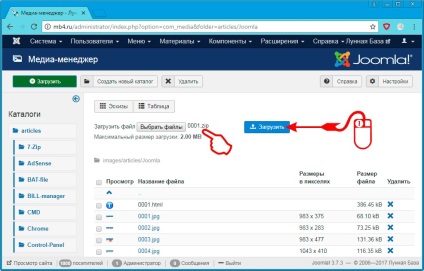
І так! Про чудо! Файл з архівом ZIP вдало завантажується і з'являється в списку завантажених фалів, що підтверджується повідомленням:
Повідомлення
Завантаження завершено: 0001.zip
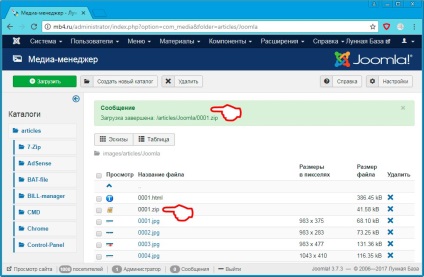
Що загалом-то й треба було!
Тепер файли з архівами ZIP можна буде завантажувати без додаткових налаштувань до тих пір, поки внесені зміни в полях «Дозволені розширення» і «Дозволені типи файлів (MIME)» в настройках «Медіа-менеджера» Joomla зберігатимуть про це інформацію, внесення якої було описано вище.